
Mục lục:
- Tác giả John Day [email protected].
- Public 2024-01-30 13:36.
- Sửa đổi lần cuối 2025-01-23 15:15.

CÁCH THỨC: tách một sidekick II
bạn có thể muốn làm điều này nếu bạn muốn vẽ nó hoặc chỉ cho cái quái của nó.
Bước 1: Các nút


trước tiên, bạn cần phải mở các nút của SK. để làm điều này, bạn có thể sử dụng móng tay của bạn hoặc một cái tua vít nếu bạn không có móng tay để cạy các nút.
Bước 2: Gỡ bỏ nắp và màn hình



Để tháo vỏ mặt sau, hãy tháo bốn vít dưới các nút. bạn sẽ cần một torx T-6 bit. tôi không có một trong những cái đó vì vậy tôi sẽ sử dụng một đầu phẳng rất nhỏ.
đối với màn hình, bạn cần phải tháo hai vít bên dưới nó. sau đó kéo màn hình THNG lên. sau đó để tách các nắp, bạn cần phải tháo các tấm cản và thẻ sim. các tấm cản giúp giữ thiết bị lại với nhau. bây giờ tách ra
Bước 3: Bảng mạch, Bàn phím, Loa + Bộ rung và Bánh xe cuộn



bạn sẽ cần một cái tua vít philips nhỏ
tháo ba con vít trên bảng… hai con trên cùng, một con ở dưới (tôi đã chỉ vào những cái này bằng bút trong hình). thì ván sẽ kéo thẳng lên. bàn phím kỳ lạ … tôi không để cho bạn tìm ra nó. đối với người nói, bạn chỉ cần mở nó lên. Tương tự đối với bộ rung, bánh xe cuộn có 2 ốc vít..đóng chúng và kéo lên
Bước 4: Cắt màn hình



tháo bốn vít (được hiển thị ở nơi có bút) sau đó cạy ra.
LƯU Ý: RẤT CẨN THẬN VỚI CƠ CHẾ (sp?) CÓ CÁP RIBBON. BẠN KHÔNG MUỐN PHÁ RỒI.
Đề xuất:
Logitech K750 Solar Keyboard Disassembly: 6 bước

Logitech K750 Solar Keyboard Disassembly: Đây là một phương pháp tháo rời bàn phím không dây sử dụng năng lượng mặt trời của Logitech K750. Nếu bạn chỉ muốn thay pin, bạn không cần phải tháo rời bàn phím. Có một số hướng dẫn trực tuyến về cách tháo khay pin để lắp lại
SockBot Sidekick: 18 bước (có hình ảnh)

SockBot Sidekick: Hầu hết tất không thể nói chuyện. Nếu không có sự giúp đỡ của bạn đó là
TỰ CÁ NHÂN HÓA SIDEKICK 3 của bạn với giá dưới 20 đô la !!: 8 bước

TỰ LÀM CÁ NHÂN HÓA SIDEKICK 3 của bạn với giá dưới 20 đô la !!: Colorwarepc.com cung cấp tính năng cá nhân hóa cho nhiều sản phẩm (bao gồm cả sidekick 3). . Điều này cũng tốt nếu bạn muốn biết cách hoàn toàn
Sidekick LX Disassembly: 8 bước
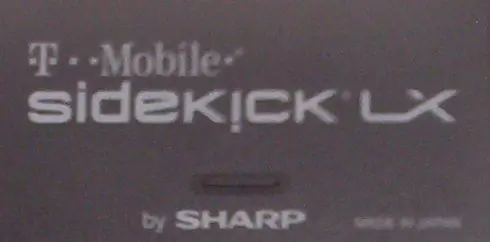
Sidekick LX Disassembly: Hướng dẫn này chỉ cho bạn cách tháo Sidekick LX của bạn. Điều này có thể hữu ích nếu bạn định sơn nó hoặc thực hiện một số sửa chữa. Trong trường hợp của tôi, nó đã giúp tôi làm sạch nước ngọt bị đổ làm dính chìa khóa. LƯU Ý: Việc tháo rời thiết bị của bạn sẽ làm mất hiệu lực bảo hành của bạn,
Cách thêm video vào Sidekick Lx của bạn dễ dàng và miễn phí: 4 bước

Cách Thêm Video vào Sidekick Lx của bạn Dễ dàng và Miễn phí: Sidekick lx đi kèm với một trình phát đa phương tiện nhỏ xinh để bạn có thể xem video, nghe nhạc hoặc thiết lập danh sách phát. Tôi sẽ chỉ cho bạn cách lấy video mong muốn của bạn từ web và trong minuets chuyển nó đến lx sidekick của bạn. Hãy di chuyển
